Para comenzar la instalación de PHP bajo Internet Information Server, necesitaremos en primer lugar descargar la versión para Windows de PHP. Para ello, nos dirigiremos a la página http://www.php.net/downloads.php y seleccionaremos la versión más actual de los binarios para Windows (Windows Binaries).
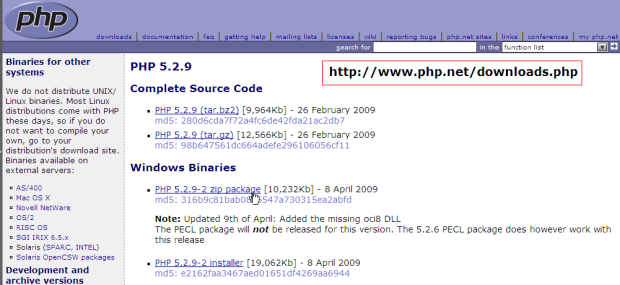 Descarga de PHP
Descarga de PHP
Hecho esto, descomprimiremos el contenido del fichero que acabamos de descargar en una carpeta local, por ejemplo, C:\PHP.

En el interior de la carpeta buscaremos un fichero denominado php.ini-recommended, en el cual se encuentra la configuración por defecto recomendada para prácticamente cualquier sistema.

Renombraremos el fichero como php.ini, pasando a continuación a editarlo.

Asignaremos valores a las siguientes variables:<br/>
short_open_tag = On
extensión_dir = “c:\php\ext”
cgi.force_redirect = 0
doc_root = c:\inetpub\wwwroot

Como paso previo a la configuración del IIS, editaremos las variables del sistema para incluir el PATH de php en el PATH del sistema. Para ello, haremos click derecho sobre Mi PC y seleccionaremos [Propiedades] (o bien utilizaremos el atajo de teclado [Tecla de Windows] + [Pausa]). Una vez en el menú, seleccionaremos la pestaña [Opciones Avanzadas] y haremos click sobre el botón [Variables de Entorno]. En el menú inferior, buscaremos la variable llamada “Path” y pulsaremos sobre el botón [Modificar].

Por último, añadiremos en el valor de la variable “;C:\PHP” para añadir la ruta de nuestro directorio de PHP.
Hecho esto, deberemos configurar nuestro IIS para que reconozca PHP. Para ello abriremos la consola de configuración de IIS, por lo que iremos a [Inicio] > [Herramientas] > [Panel de Control] > [Herramientas Administrativas] > [Servicios de Internet Information Server]. Desplegaremos el equipo local y haremos click derecho sobre Sitio Web Predeterminado, seleccionando la opción [Propiedades].

A continuación seleccionaremos la pestaña [Home Directory], y haremos click sobre el botón [Configuration].

Se abrirá una ventana en la que se nos mostrarán las distintas extensiones ISAPI.
 Como queremos registrar una nueva extensión (.php), pulsaremos sobre el botón [Add…].
Como queremos registrar una nueva extensión (.php), pulsaremos sobre el botón [Add…].
Hecho esto, seleccionaremos el fichero php5isapi.dll de nuestro directorio PHP y añadiremos como extensión .php.

Con esto, la extensión .php quedaría registrada.
Finalmente, reiniciamos IIS escribiendo iisreset desde consola…

…y creamos un directorio virtual en el que crearemos un fichero llamado index.php en el que incluiremos el siguiente texto:
Prueba de PHP <pre> </pre>
Con esto, entrando en la página “http://localhost/<Directorio Virtual>/index.php”, deberíamos visualizar una página con información sobre la versión.

Si esto ocurre, la instalación habrá tenido éxito.